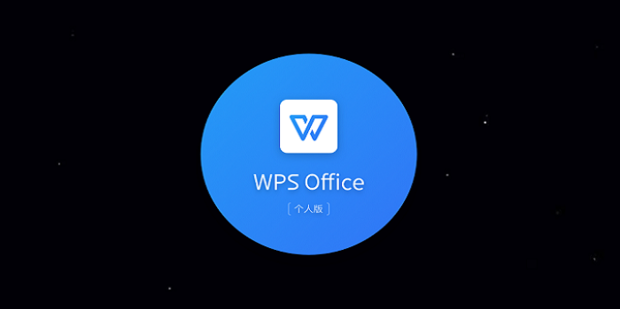在WPS文档中删除页面的步骤如下:打开WPS文档。定位到你想要删除的页面。删除该页面上的所有内容,页面随之消失。若想删除空白页,确保该页无任何内容(包括不可见的空格或换行符)。

基础操作指南
如何在WPS文档中找到要删除的页面
- 使用导航窗格:在WPS Office下载好的应用中,可以开启导航窗格来查看文档的缩略图。这使得用户可以快速浏览整个文档并定位到具体某一页。导航窗格通常位于文档窗口的左侧,可以通过点击视图菜单中的“导航窗格”选项来开启或关闭。
- 滚动查找:直接在文档中滚动到你想要找到的页面。WPS Office显示每页的开始和结束,用户可以通过观察页面边界来确定当前所在的页面。
- 使用查找功能:如果要删除的页面包含特定的文本或图像,可以使用WPS的查找功能。通过输入关键词,查找功能可以快速定位到含有这些关键词的页面,从而找到目标页面。
步骤解析:删除一个文档页面
- 选择并清空内容:首先,导航到你想要删除的页面,使用鼠标拖拽或使用键盘(如Ctrl+A)选中该页面上的所有内容,然后按Delete键删除所有选中内容。页面上的内容被清空后,WPS会自动调整文档结构,消除空白页面。
- 调整文档布局:如果删除页面中的内容后文档的布局发生了改变(如段落或章节错位),可能需要手动调整其他页面的内容,确保文档的连贯性和格式正确。
- 保存更改:删除页面内容后,别忘了保存文档以确认更改。建议在进行大的修改前,先备份原始文件,以防不慎删除重要内容或需要恢复原始布局。
删除特定内容页面
删除带有文本的页面
- 定位并选择文本:首先,滚动到包含想要删除的文本的页面。利用鼠标或键盘快捷键(如Ctrl+A)选中页面上的所有文本。确保检查文本是否跨页,如果跨页,只选择你想要删除的部分。
- 删除文本:选中文本后,按下Delete键或右键点击并选择“删除”选项。这将清除页面上的所有选中文本。如果整页文本都被删除,WPS将自动调整文档,移除空白页。
- 检查并调整格式:删除页面上的文本可能会影响到文档的格式和布局。检查删除后的文档,确保没有格式错误或不必要的空白页。必要时,调整相邻页面的内容以保持整体文档的流畅性和一致性。
删除包含图像和表格的页面
- 选中图像和表格:导航到含有图像和表格的页面。单独点击每个图像和表格,或拖拽以框选所有要删除的元素。在WPS中,图像和表格通常需要单独选中才能进行删除。
- 执行删除操作:在选中所有需要删除的图像和表格后,按Delete键或通过右键菜单选择“删除”来移除它们。确认所有选定的元素都已被清除。
- 重新排版页面:删除图像和表格可能会留下大量空白区域或导致文本排版不均。检查页面的布局,调整剩余内容的排版,确保页面看起来整洁有序。这可能包括调整文本框大小、修改段落排版或重新安排剩余的图像和表格。

处理空白页问题
识别和删除无内容的空白页
- 检查文档末尾:空白页常常出现在文档的末尾。滚动到文档最后,查看是否有多余的空白页。这些通常是因为不小心按下了多余的回车键或分页符造成的。
- 使用导航窗格查找:在WPS Office中,可以启用导航窗格来快速识别整个文档的页面布局。空白页在导航窗格中将显示为没有内容的页面。通过这种视图,可以快速跳转到任何一个空白页。
- 删除空白页:定位到空白页后,尝试按下Delete键删除页面上的所有看不见的字符(如空格或不可见的格式符号)。如果页面仍然存在,检查是否有隐形的分页符或节分隔符,选中它们并删除。
空白页产生的原因及其解决策略
- 意外的键入和格式设置:空白页常由不小心输入的额外空格、回车或分页符产生。在编辑较长的文档时,用户可能无意中按下了键盘上的某些键。使用“显示/隐藏¶”工具可以查看这些隐藏的格式符号,并删除它们。
- 文档结构变动:当删除或重新排列文档中的内容时,尤其是大量的图像或表格,可能会不小心产生额外的空白页。在这种情况下,检查文档的整体结构和分节设置,适当调整可避免不必要的空白页。
- 模板和样式问题:使用特定的模板或样式时,某些设置可能会自动插入分页符或节分隔符,导致出现空白页。在这种情况下,查看模板设置或样式应用,调整或删除自动添加的分页符和节分隔符。
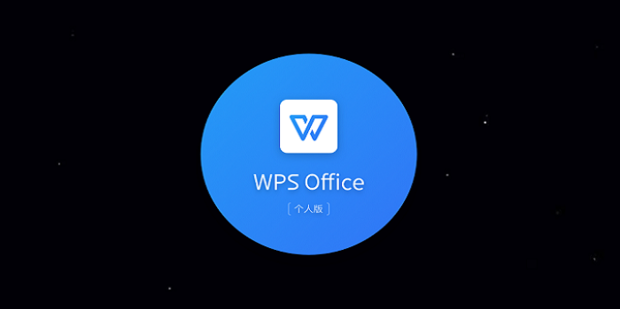
使用快捷键提高效率
常用快捷键介绍
- 基本文档操作快捷键:在WPS Office中,一些基本的快捷键可以大大提高文档处理速度。例如,Ctrl + S 用于保存文件,Ctrl + C 用于复制选中内容,Ctrl + V 用于粘贴,而 Ctrl + X 用于剪切。
- 格式调整快捷键:调整文本格式时,可以使用快捷键如 Ctrl + B 来加粗文字,Ctrl + I 用于斜体,而 Ctrl + U 则用来添加下划线。这些快捷键帮助快速改变文本样式,无需通过菜单操作。
- 导航与管理快捷键:使用 Ctrl + Home 可快速跳转到文档的开始位置,而 Ctrl + End 则跳转到文档末尾。此外,Ctrl + P 用于调出打印对话框,快速开始打印任务。
快捷键操作流程
- 学习和熟悉快捷键:熟练使用快捷键的第一步是了解并记住这些键的功能。可以通过WPS Office的帮助文档或在线资源学习这些快捷键。建议初学者从最常用的快捷键开始,逐步扩展到更复杂的组合键。
- 练习使用快捷键:理论学习之后,通过实际操作来练习这些快捷键。在日常使用文档编辑器时,尽量用快捷键代替鼠标操作,以增强记忆和熟练度。例如,尝试只使用键盘进行文档的全部编辑和格式设置工作。
- 自定义快捷键:WPS Office允许用户自定义快捷键,以适应个人的操作习惯。通过进入“工具”菜单中的“选项”设置,可以调整或创建新的快捷键。这一功能特别适合那些有特定需求的高级用户,使他们能够更高效地进行工作。

高级编辑技巧
如何重新排列页面
- 使用页面视图模式:在WPS Office中,切换到页面视图模式可以让你看到文档的页面布局。这种视图下,可以通过拖放页面缩略图来重新排序页面,类似于在PPT中排序幻灯片。
- 利用分节符:如果文档中已经使用了分节符来分隔不同的页面或章节,可以通过调整分节符的位置来改变页面的顺序。这需要进入草稿视图或大纲视图,然后手动移动或复制分节符。
- 使用剪切和粘贴:对于不需要保持复杂格式的页面内容,可以简单地使用剪切(Ctrl + X)和粘贴(Ctrl + V)功能来重新排列页面。选择希望移动的内容,剪切后在新的位置粘贴。
如何合并多个页面
- 直接复制粘贴内容:最直接的方法是打开两个或多个WPS文档,从一个文档中选择所需内容(文本、图像等),复制(Ctrl + C),然后在另一个文档中粘贴(Ctrl + V)。这适用于较少量的页面合并。
- 使用文档合并工具:WPS Office提供了文档合并工具,可以在不打开多个文件的情况下合并整个文档。通过“审阅”菜单下的“比较和合并文档”功能,可以选择多个文档并将它们合并为一个文件。
- 利用对象链接与嵌入(OLE)技术:对于需要保持原有格式和样式的复杂页面,可以使用对象链接与嵌入技术将一个文档中的内容作为对象插入到另一个文档中。这种方法保留了原始文件的所有属性和功能,适用于需要保持完整格式一致性的合并需求。
如何在WPS中删除文档中的空白页?
在WPS文档中,定位到空白页,确保该页无任何内容(包括不可见的空格或格式符号),然后删除所有看似空白的地方。若问题依旧,检查是否有隐形的分页符或节分隔符,并删除它们。
如果无法直接删除WPS文档中的页面怎么办?
首先,尝试重新启动WPS应用程序以排除程序错误。如果页面仍然无法删除,检查是否有锁定的内容或保护的文档设置阻止了编辑。此外,可以尝试将文档另存为新文件再进行编辑。
在WPS文档中如何批量删除多个页面?
要批量删除多个页面,可以使用“查看”菜单下的“大纲视图”来快速浏览并选择多个页面。在大纲视图中,选择你想要删除的页面,然后一次性删除所有选中的内容。确保在操作前备份文档,以防误删重要信息。